Come trasferire facilmente le foto dal PC al tuo iPhone, iPad o iPod

Per visualizzare le tue foto sul tuo iPhone o iPad, puoi utilizzare un servizio cloud per archiviarle e quindi accedere li sul tuo dispositivo. Tuttavia, cosa succede se vuoi che le tue foto siano disponibili offline? Trasferire le tue foto sul tuo iPhone o iPad è facile usando iTunes.
Puoi creare automaticamente album di foto sul tuo dispositivo organizzando le tue foto in sottocartelle all'interno della cartella delle foto principali sul tuo PC prima di sincronizzarle sul tuo dispositivo. Le sottocartelle diventano album.
Per iniziare, collega il tuo iPhone o iPad al PC usando un cavo USB. Apri iTunes e fai clic sull'icona del tuo dispositivo nell'angolo in alto a sinistra della finestra di iTunes.
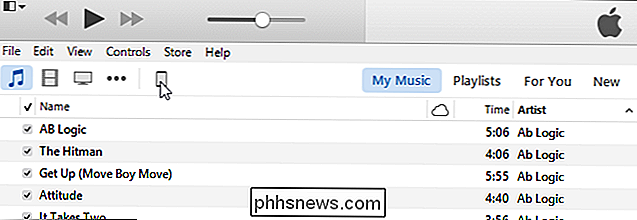
Sotto "Impostazioni" nel riquadro di sinistra, fai clic su "Foto".
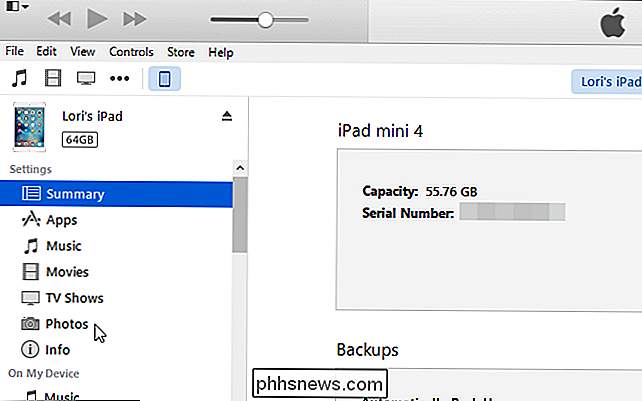
Nel riquadro di sinistra, fai clic su "Sincronizza foto". Msgstr " "seleziona la casella di controllo nella casella.
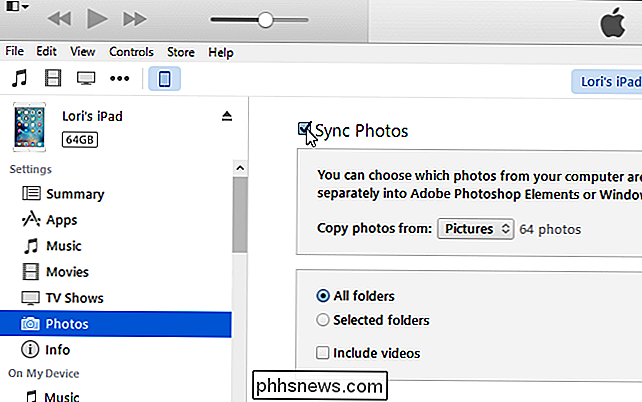
Per sincronizzare la cartella principale contenente le foto, seleziona" Scegli cartella "dall'elenco a discesa" Copia foto da ".
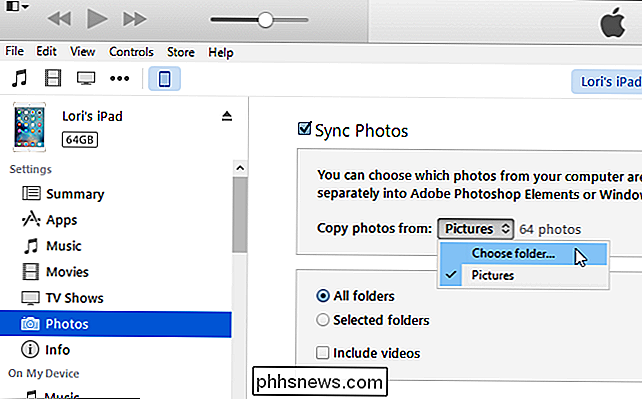
" Modifica foto " Finestra di dialogo Cartella ", accedere alla cartella delle foto principale, aprirla e fare clic su" Seleziona cartella ".
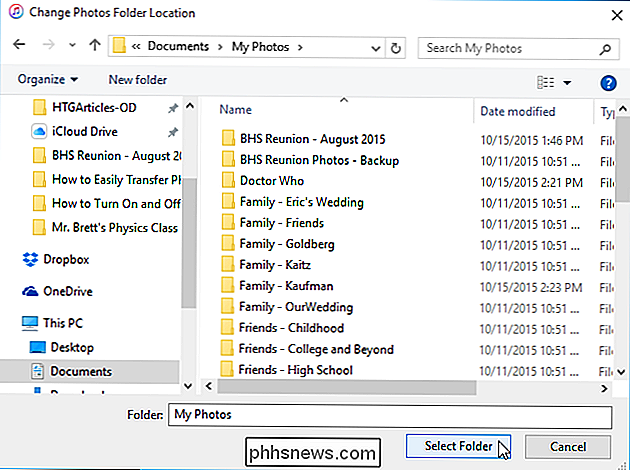
Per sincronizzare tutte le sottocartelle nella cartella selezionata, accettare la selezione predefinita di" Tutte le cartelle ". Per sincronizzare solo determinate sottocartelle nella cartella principale, fare clic sull'opzione "Cartelle selezionate". Altrimenti, seleziona l'opzione predefinita "Tutte le cartelle" per sincronizzare tutte le sottocartelle.
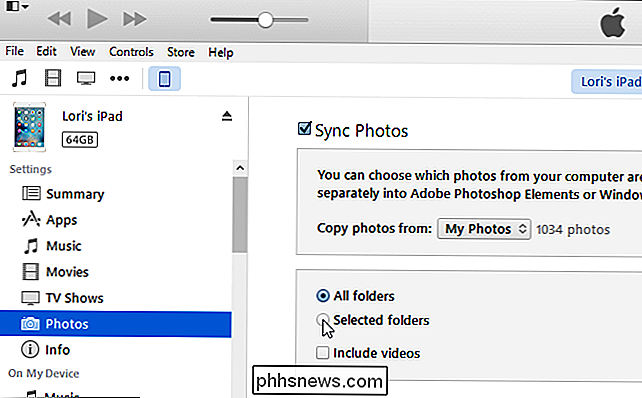
Scegli le sottocartelle che desideri sincronizzare selezionando le caselle di controllo relative alle sottocartelle desiderate nell'elenco "Cartelle".

Per avviare la sincronizzazione le foto sul tuo dispositivo, fai clic su "Applica" nell'angolo in basso a destra della finestra di iTunes.

L'avanzamento della sincronizzazione viene visualizzato nella parte superiore della finestra di iTunes.
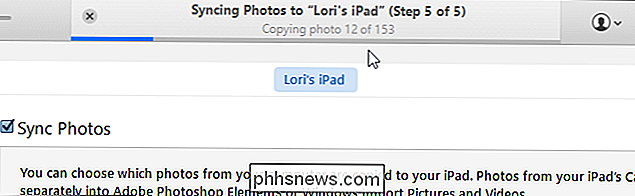
Le sottocartelle sincronizzate vengono visualizzate come album negli "Album" "Schermata nell'app Foto.
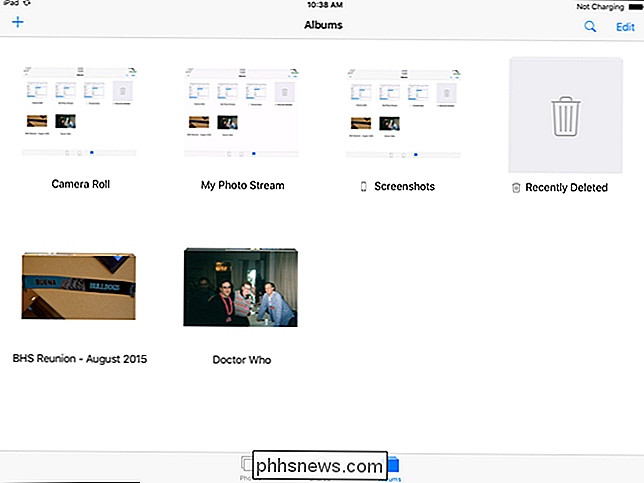
Puoi anche nascondere, ripristinare ed eliminare in modo permanente elementi in Foto Apple.

Accesso immediato alle nuove funzionalità del Galaxy S7 con "Galaxy Labs"
Provare nuove cose è sempre divertente, specialmente quando si tratta di tecnologia. Ottenere mani e occhi sulle nuove funzionalità prima che diventino pilastri è ancora più eccitante. Non solo, ma aiuta anche i costruttori di software a valutare l'interesse per le nuove funzionalità prima di renderle permanenti.

Come montare e utilizzare un exFAT Drive su Linux
Il file system exFAT è ideale per unità flash e schede SD. È come FAT32, ma senza il limite di dimensioni del file di 4 GB. Puoi usare le unità exFAT su Linux con supporto completo in lettura-scrittura, ma dovrai prima installare alcuni pacchetti. Prova a connettere un'unità disco formattata exFAT senza installare il software richiesto e vedrai spesso "Impossibile mount "messaggio di errore che dice" tipo di file system sconosciuto: 'exfat'.



